photoshop(技网中技) 教案第16周
- 格式:ppt
- 大小:10.60 MB
- 文档页数:25

Photoshop教案及课件(全套)第一章:Photoshop基本概念与界面操作1.1 课程介绍本章将介绍Photoshop的基本概念和界面操作,帮助学生熟悉Photoshop的工作环境,理解图层、通道、路径等基本概念。
1.2 教学目标了解Photoshop的基本概念熟悉Photoshop界面操作掌握图层、通道、路径等基本概念1.3 教学内容1.3.1 Photoshop的基本概念图像处理的基本概念分辨率的概念颜色模式的概念1.3.2 Photoshop界面操作工作区的切换与自定义工具箱的使用选项栏的使用面板的使用1.4 教学方法讲授法:讲解Photoshop的基本概念和界面操作演示法:演示Photoshop的操作步骤实践法:学生动手实践,巩固所学知识1.5 教学评估课堂练习:学生动手实践,完成基本操作课后作业:布置相关练习,巩固所学知识第二章:选区的创建与编辑2.1 课程介绍本章将介绍如何在Photoshop中创建和编辑选区,包括矩形选区、椭圆选区、多边形选区等,以及选区的修改、羽化、反选等操作。
2.2 教学目标学会创建各种选区掌握选区的编辑操作熟悉选区的应用2.3 教学内容2.3.1 选区的创建矩形选区工具椭圆选区工具多边形选区工具套索工具2.3.2 选区的编辑修改选区羽化选区反选选区取消选区2.4 教学方法讲授法:讲解选区的创建和编辑方法演示法:演示选区的操作步骤实践法:学生动手实践,巩固所学知识2.5 教学评估课堂练习:学生动手实践,完成选区的创建和编辑课后作业:布置相关练习,巩固所学知识第三章:图像的编辑与修饰3.1 课程介绍本章将介绍如何在Photoshop中编辑和修饰图像,包括裁剪、旋转、缩放等图像编辑操作,以及图层的应用和图像修饰工具的使用。
3.2 教学目标学会编辑和修饰图像掌握图层的应用熟悉图像修饰工具的使用3.3 教学内容3.3.1 图像编辑裁剪图像旋转图像缩放图像3.3.2 图层应用图层的创建与删除图层的隐藏与显示图层的锁定与解锁3.3.3 图像修饰工具污点修复画笔工具修复画笔工具修补工具红眼工具3.4 教学方法讲授法:讲解图像编辑、图层应用和图像修饰工具的使用演示法:演示图像编辑和修饰的操作步骤实践法:学生动手实践,巩固所学知识3.5 教学评估课堂练习:学生动手实践,完成图像编辑和修饰课后作业:布置相关练习,巩固所学知识第四章:图层的应用与管理4.1 课程介绍本章将介绍如何在Photoshop中应用和管理图层,包括图层的创建、编辑、隐藏、显示等操作,以及图层样式和图层蒙版的使用。
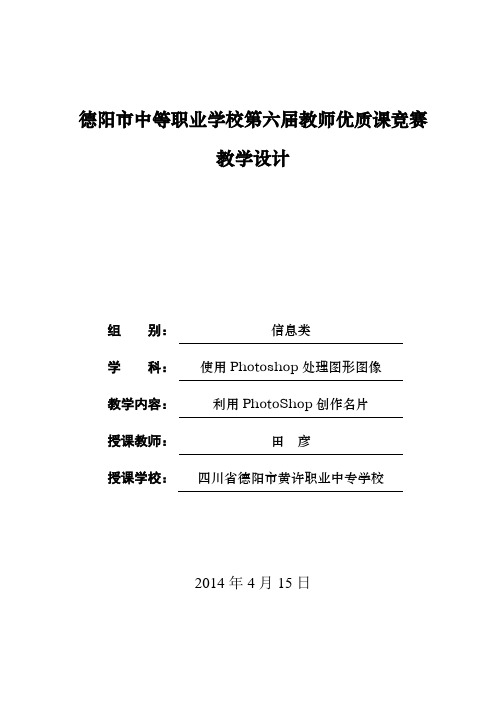


1用PS把沙漠图片换成雪景效果1、打开原图,CTRL+ALT+~,得到亮部选区,按CTRL+I反选,得到暗部选区,按CTRL+J生成新图层,将其混合模式改为叠加。
2、再复制一层,混合模式改为亮光,不透明度为80%左右。
3、新建图层,填充浅蓝色,混合改为颜色,点击图层——新调整图层——曲线和色相/饱和度,阶低饱和度,增一点高度,数值根据你的图片设置:4、把素材图片,利用蒙版换天空,因为还有电线杆,还要利用通道做一下选区,把电线杆要露出来,这个就各显其能吧,天空的颜色也需要调一下使得跟地面协调,再把背景复制一个放最上面,混合模式改为颜色,加深,降低落透明度。
这时候就马路看着有点偏蓝了,把填充的那个浅蓝色层加个蒙版,把马路用黑画笔把路面涂抹一下。
Photoshop打造人物龟裂的脸部特效先看一下最终效果:1.首先找到照片,您可以添加纹理。
例如,您可以使用我提供的或你当然可以去看看谷歌图片和一些有趣的图片。
您也需要寻找合适的石材纹理。
好了,现在用Photoshop来制作照片,您可以使用自由变换工具做适合的调整,到你想要的大小为止。
之后,把纹理图片与该男子的脸重合:2. 使用“变换”>"垂直翻转"并设置不透明度高达50%为纹理层:3. 我设置80%的不透明度。
之后,应用“编辑>变换”>"变形"改变图像的龟裂位置:4. 复制一个纹理层,在脖子上制作龟裂,使用“编辑>变换”>"变形":5. 脸部龟裂不明显,我们在来添加更多纹理层,并切去脸部外的皮肤纹理。
隐藏上层(按一下眼睛,这表明层可视性)。
选择橡皮擦工具和软笔刷约20像素和在脸部边缘进行涂抹:6. 回到隐层,使之再次可见。
现在继续涂抹他的边缘。
7. 合并这些层并给层添加混合模式为叠加。
然后,你可能要更增强这一层。
并锐化:8. 现在,去掉眼镜上的纹理。
要做到这一点使用橡皮擦工具和大约为10像素的软笔刷:9.如果想要纹理看起来有三维效果,应该使用颜色减淡(范围:中间调,曝光:35%)和加深工具(范围:阴影,曝光:40%),交替使用这两个工具,在脸部涂抹一直到你认为合适为止。

photoshop 初中教案年级学科:初中信息技术课时:2课时教学目标:1. 让学生了解和掌握Photoshop CS6的基本功能和操作方法。
2. 培养学生运用Photoshop CS6进行图像处理和创意设计的能力。
3. 提高学生审美意识和创新能力,培养学生的信息技术应用能力。
教学内容:1. Photoshop CS6的基本功能和界面布局2. 图像的基本操作3. 选择工具的使用4. 修饰工具的使用5. 图层的基本操作教学过程:第一课时:一、导入新课1. 教师展示利用Photoshop CS6制作的精彩图片,引起学生的兴趣。
2. 学生分享自己了解的Photoshop功能和应用领域。
二、讲解Photoshop CS6的基本功能和界面布局1. 教师讲解Photoshop CS6的基本功能,如图像处理、广告设计、插画绘制等。
2. 教师介绍Photoshop CS6的界面布局,如菜单栏、工具箱、选项栏、面板等。
三、学习图像的基本操作1. 教师演示图像的打开、保存、关闭等基本操作。
2. 学生跟随教师操作,掌握图像的基本操作方法。
四、学习选择工具的使用1. 教师讲解选择工具的种类和功能,如矩形选框工具、套索工具、魔术棒等。
2. 学生跟随教师操作,学会使用选择工具选取图像区域。
第二课时:一、复习上节课的内容1. 教师提问,检查学生对Photoshop CS6基本功能的掌握情况。
2. 学生展示上节课制作的图像作品,互相交流学习心得。
二、学习修饰工具的使用1. 教师讲解修饰工具的种类和功能,如橡皮擦、仿制图章、涂抹工具等。
2. 学生跟随教师操作,学会使用修饰工具对图像进行修饰。
三、学习图层的基本操作1. 教师讲解图层的概念和作用,以及图层的基本操作,如新建图层、删除图层、图层隐藏等。
2. 学生跟随教师操作,掌握图层的基本操作方法。
四、课堂实践1. 教师布置课堂实践任务,要求学生利用Photoshop CS6制作一幅简单的图像作品。

初中Photoshop教案精选范文第一章:Photoshop的基本操作1.1 教学目标让学生了解Photoshop的基本界面和工具栏学会使用Photoshop的基本工具进行图像编辑掌握图像的基本操作方法1.2 教学内容Photoshop的基本界面和工具栏选择工具、移动工具、裁剪工具的使用图像的复制、粘贴、删除、调整大小等基本操作1.3 教学步骤打开Photoshop软件,介绍软件界面和工具栏演示选择工具、移动工具、裁剪工具的使用方法演示图像的复制、粘贴、删除、调整大小等基本操作让学生动手实践,进行基本操作的练习1.4 教学评价学生能熟练操作Photoshop的基本工具学生能进行图像的基本编辑操作第二章:选区的创建与编辑2.1 教学目标让学生掌握选区的创建方法学会编辑选区,进行图像的选择和编辑2.2 教学内容选区的创建方法:矩形选框、椭圆选框、套索工具等选区的编辑:反选、羽化、调整边缘等使用选区进行图像的编辑:复制、粘贴、填充、描边等2.3 教学步骤介绍选区的创建方法:矩形选框、椭圆选框、套索工具等演示选区的编辑方法:反选、羽化、调整边缘等演示使用选区进行图像的编辑:复制、粘贴、填充、描边等让学生动手实践,进行选区的创建和编辑练习2.4 教学评价学生能熟练使用选区创建工具学生能进行选区的编辑和图像的编辑操作第三章:图层的基本操作3.1 教学目标让学生了解图层的概念和作用学会使用图层的基本操作3.2 教学内容图层的概念和作用图层的添加、删除、隐藏、显示、锁定、移动等基本操作图层组的创建和使用3.3 教学步骤介绍图层的概念和作用演示图层的基本操作:添加、删除、隐藏、显示、锁定、移动等演示图层组的创建和使用方法让学生动手实践,进行图层的基本操作练习3.4 教学评价学生能理解图层的概念和作用学生能进行图层的基本操作第四章:色彩的调整4.1 教学目标让学生了解色彩调整的重要性学会使用Photoshop调整图像的色彩4.2 教学内容色彩调整的工具和命令:色阶、曲线、色彩平衡、亮度/对比度等色彩调整的方法和技巧4.3 教学步骤介绍色彩调整的工具和命令:色阶、曲线、色彩平衡、亮度/对比度等演示色彩调整的方法和技巧让学生动手实践,进行图像色彩的调整练习4.4 教学评价学生能理解色彩调整的重要性学生能使用Photoshop调整图像的色彩第六章:文本的添加与编辑6.1 教学目标让学生了解Photoshop中文本工具的使用学会添加、编辑文本以及设置文本样式6.2 教学内容文本工具的介绍与使用设置文本字体、大小、颜色、行距等样式文本的变形和定位技巧6.3 教学步骤介绍文本工具的快捷键和功能演示如何在图像中添加文本以及设置文本样式展示文本的变形和定位技巧学生动手实践,练习添加和编辑文本6.4 教学评价学生能够熟练使用文本工具在图像中添加文字学生能够设置基本的文本样式第七章:图像的修饰与修复7.1 教学目标让学生掌握Photoshop中图像修饰与修复的工具学会使用这些工具进行图像的细节处理7.2 教学内容介绍图像修饰与修复工具:修补工具、红眼工具、减淡工具、加深工具、海绵工具等演示这些工具的使用方法以及应用场景学习图像修饰与修复的技巧7.3 教学步骤介绍图像修饰与修复工具的功能和用法演示如何使用这些工具进行图像的细节处理学生通过实际操作练习这些工具的使用7.4 教学评价学生能够正确使用图像修饰与修复工具学生能够运用这些工具改善图像的质量第八章:路径的创建与编辑8.1 教学目标让学生理解路径的概念学会使用Photoshop创建和编辑路径8.2 教学内容路径的介绍:路径的作用、路径面板的使用钢笔工具的使用:创建直线、曲线、多边形等路径路径的编辑:选择、移动、删除、转换锚点等路径与选区的转换8.3 教学步骤介绍路径的概念和路径面板的功能演示如何使用钢笔工具创建不同类型的路径展示路径的编辑方法讲解路径与选区的转换过程学生通过实际操作练习路径的创建与编辑8.4 教学评价学生能够理解路径的概念学生能够使用钢笔工具创建和编辑路径第九章:矢量图形的制作9.1 教学目标让学生掌握Photoshop中矢量图形的创建和编辑学会使用矢量图形工具制作简单的图形作品9.2 教学内容矢量图形的概念与优势矢量图形工具的使用:钢笔工具、矢量图形工具、形状工具等矢量图形的编辑:锚点的调整、路径的变形等矢量图形与图层的结合应用9.3 教学步骤介绍矢量图形的概念和优势演示如何使用矢量图形工具创建图形展示矢量图形的编辑技巧讲解如何将矢量图形与图层结合应用学生动手实践,制作简单的矢量图形作品9.4 教学评价学生能够理解矢量图形的概念和优势学生能够使用矢量图形工具创建和编辑图形第十章:综合实例与创作10.1 教学目标让学生综合运用所学知识进行图像创作培养学生的创意思维和审美能力10.2 教学内容分析与讨论创作主题:选择一个感兴趣的主题,分析其视觉元素和设计要求创作实践:结合路径、矢量图形、图层、色彩调整等知识,创作一个完整的图像作品作品展示与评价:展示作品,互相评价,总结创作经验和不足10.3 教学步骤分析与讨论创作主题,确定创作方向学生动手实践,进行作品的创作展示作品,进行互相评价和总结10.4 教学评价学生能够综合运用所学知识完成一个图像创作作品学生能够通过作品展示和评价,提升自己的审美能力和创意思维重点和难点解析本文主要介绍了初中Photoshop教学的内容,包括基本操作、选区的创建与编辑、图层的基本操作、色彩调整、文本的添加与编辑、图像的修饰与修复、路径的创建与编辑、矢量图形的制作以及综合实例与创作。
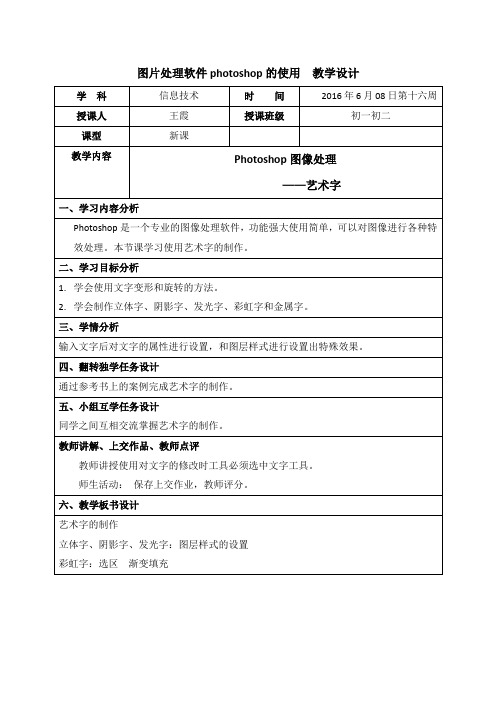

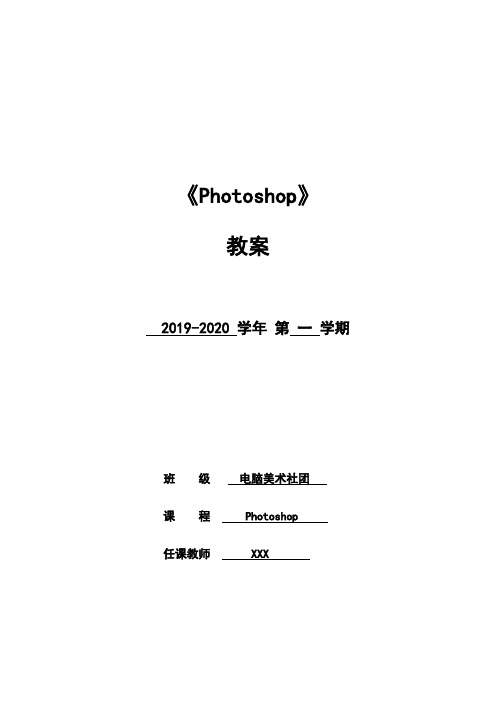
《Photoshop》教案2019-2020 学年第一学期班级电脑美术社团课程 Photoshop任课教师 XXX第一章Photoshop的基础知识一、教学目标:(一)专业知识1、了解Photoshop的应用领域2、了解Photoshop的工作界面3、了解Photoshop软件的启动与退出(二)专业技能1、掌握Photoshop的工作界面划分,熟练界面的操作2、熟练操作Photoshop软件的启动与退出二、重点难点:重点:Photoshop的界面划分难点:Photoshop的启动与退出操作三、授课方法:讲授法、演示法、上机辅导法四、教学设计思路:1、通过PPT课件讲授本节知识点和技能。
2、教师演示实例。
3、让学生自己上机实操制作其他实例。
第一节初识Photoshop一、Photoshop简介:Photoshop是Adobe公司于1990年推出的集图像扫描、编辑修改、图像制作、广告创意、图像输入与输出于一体的图形图像处理软件,被广泛应用于平面设计、数码照片处理、网页设计、数字绘画、三维设计等多个领域。
二、Photoshop的安装与卸载三、Photoshop的启动与退出Photoshop的启动1、【开始】→【程序】→Photoshop2、直接双击桌面上的Adobe Photoshop的图标。
Photoshop的退出1、【文件】→【退出】2、直接单击窗口右上角的【×】四、Photoshop界面的组成1、菜单栏Photoshop的绝大部分操作以及常用的一些快捷键都可以在菜单栏里找到。
2、标题栏打开一个文件以后,Photoshop会自动创建一个标题栏,在标题栏中会显示该文件的名称、格式、窗口绽放比例以及颜色模式等信息。
3、文档窗口是显示打开图像的地方。
4、工具箱包含各种常用的工具,单击工具按钮就可以执行相应的功能。
※按住Shift + 工具快捷键可以在共用一个快捷键的多个工具之间进行切换。
5、选项栏列出所选工具的一些详细设置6、状态栏位于工作界面的最底部,可以显示当前文档的大小、文档尺寸、当前工具和窗口缩放比例等信息。

初中ps教案edu课时:2课时年级:初中信息技术课程教学目标:1. 让学生了解Photoshop软件的基本功能和操作界面。
2. 培养学生运用Photoshop进行图像处理的基本技能。
3. 提高学生审美能力,培养学生的创新意识和动手实践能力。
教学内容:1. Photoshop软件的基本功能介绍。
2. Photoshop操作界面的熟悉。
3. 图像处理的基本技能训练。
教学过程:第一课时:一、导入新课1. 教师展示利用Photoshop处理过的精美图片,激发学生的学习兴趣。
2. 学生分享自己对Photoshop的认知,教师总结并导入本课。
二、教学Photoshop基本功能1. 教师讲解Photoshop的基本功能,如图像编辑、图像合成、色彩调整等。
2. 学生跟随教师操作,掌握Photoshop的基本功能。
三、熟悉Photoshop操作界面1. 教师讲解Photoshop的操作界面,包括工具箱、菜单栏、选项栏等。
2. 学生跟随教师操作,熟悉Photoshop的操作界面。
四、实践操作1. 教师布置实践任务:利用Photoshop对一张图片进行简单的处理。
2. 学生动手实践,教师巡回指导。
第二课时:一、复习回顾1. 教师提问上节课的内容,学生回答。
2. 学生展示自己课后实践的作品,教师点评并总结。
二、深入学习Photoshop图像处理技能1. 教师讲解Photoshop图像处理的高级技巧,如选区调整、图层应用、滤镜效果等。
2. 学生跟随教师操作,掌握Photoshop图像处理的高级技巧。
三、课堂实践1. 教师布置实践任务:利用Photoshop完成一张创意图像的设计。
2. 学生动手实践,教师巡回指导。
四、总结与拓展1. 教师对本节课的内容进行总结,强调重点和难点。
2. 学生分享自己的学习心得,教师给予鼓励和指导。
3. 教师布置课后作业,要求学生课后继续练习,提高技能。
教学评价:1. 学生对Photoshop的基本功能和操作界面是否熟悉。
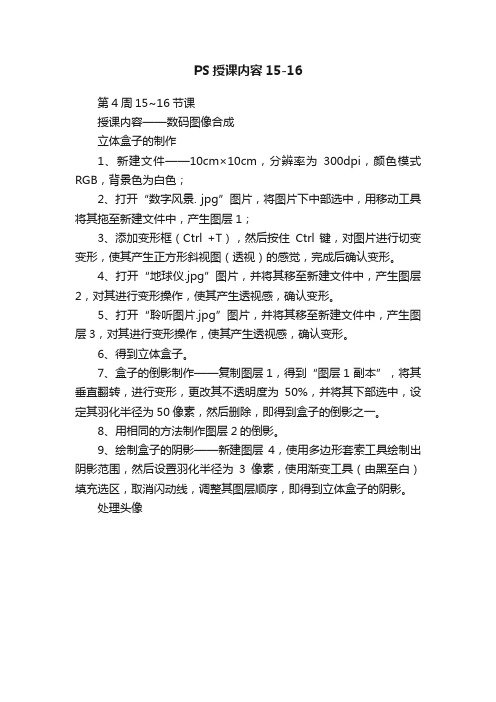
PS授课内容15-16
第4周15~16节课
授课内容——数码图像合成
立体盒子的制作
1、新建文件——10cm×10cm,分辨率为300dpi,颜色模式RGB,背景色为白色;
2、打开“数字风景. jpg”图片,将图片下中部选中,用移动工具将其拖至新建文件中,产生图层1;
3、添加变形框(Ctrl +T),然后按住Ctrl 键,对图片进行切变变形,使其产生正方形斜视图(透视)的感觉,完成后确认变形。
4、打开“地球仪.jpg”图片,并将其移至新建文件中,产生图层2,对其进行变形操作,使其产生透视感,确认变形。
5、打开“聆听图片.jpg”图片,并将其移至新建文件中,产生图层3,对其进行变形操作,使其产生透视感,确认变形。
6、得到立体盒子。
7、盒子的倒影制作——复制图层1,得到“图层1 副本”,将其垂直翻转,进行变形,更改其不透明度为50%,并将其下部选中,设定其羽化半径为50像素,然后删除,即得到盒子的倒影之一。
8、用相同的方法制作图层2的倒影。
9、绘制盒子的阴影——新建图层4,使用多边形套索工具绘制出阴影范围,然后设置羽化半径为3像素,使用渐变工具(由黑至白)填充选区,取消闪动线,调整其图层顺序,即得到立体盒子的阴影。
处理头像。

《Photoshop》教案第一章:Photoshop 概述1.1 课程目标了解Photoshop 的基本功能和应用领域熟悉Photoshop 的工作界面和基本操作1.2 教学内容Photoshop 的起源和发展历程Photoshop 的基本功能介绍Photoshop 的工作界面及操作方法Photoshop 的图像处理基础1.3 教学过程1.3.1 课堂讲解Photoshop 的起源和发展历程Photoshop 的基本功能介绍Photoshop 的工作界面及操作方法Photoshop 的图像处理基础1.3.2 实操演示打开Photoshop,新建一个文档调整图像大小和分辨率选择工具箱中的基本工具,进行图像编辑1.3.3 学生实操学生跟随教师步骤,自行操作Photoshop学生尝试使用不同的工具进行图像编辑1.4 作业布置学生自行选择一张图片,使用Photoshop 进行简单的图像编辑第二章:Photoshop 基本工具的使用2.1 课程目标熟悉Photoshop 中的基本工具及其功能掌握基本工具的使用方法2.2 教学内容选择工具的使用修饰工具的使用钢笔工具的使用图层的使用2.3 教学过程2.3.1 课堂讲解选择工具的使用修饰工具的使用钢笔工具的使用图层的使用2.3.2 实操演示使用选择工具选取图像区域使用修饰工具进行图像修饰使用钢笔工具绘制路径创建新图层并进行图像编辑2.3.3 学生实操学生跟随教师步骤,自行操作Photoshop学生尝试使用不同的工具进行图像编辑2.4 作业布置学生自行选择一张图片,使用Photoshop 中的基本工具进行图像编辑第六章:图层和蒙版的使用6.1 课程目标理解图层的概念和作用掌握图层的操作方法学习蒙版的使用和应用6.2 教学内容图层的概念和类型图层的操作方法(移动、复制、删除、隐藏)图层蒙版的作用和创建方法矢量蒙版和图层蒙版的应用6.3 教学过程6.3.1 课堂讲解图层的概念和类型图层的操作方法(移动、复制、删除、隐藏)图层蒙版的作用和创建方法矢量蒙版和图层蒙版的应用创建图层并进行图像编辑使用图层蒙版隐藏和显示图像区域创建矢量蒙版并进行图像编辑6.3.3 学生实操学生跟随教师步骤,自行操作Photoshop学生尝试使用图层和蒙版进行图像编辑6.4 作业布置学生自行选择一张图片,使用Photoshop 的图层和蒙版功能进行图像编辑。
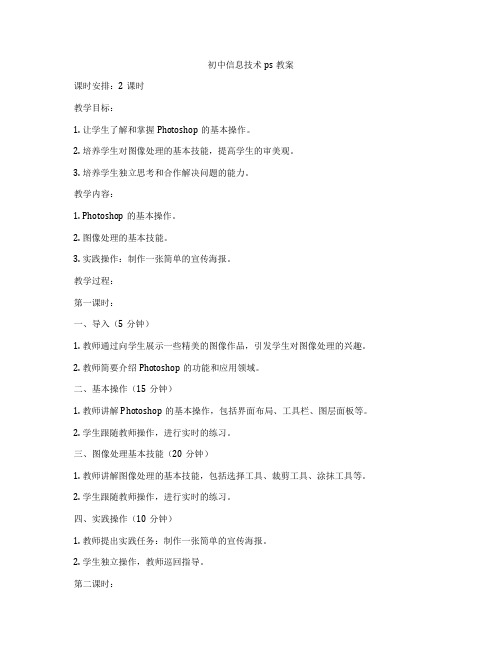
初中信息技术ps教案课时安排:2课时教学目标:1. 让学生了解和掌握Photoshop的基本操作。
2. 培养学生对图像处理的基本技能,提高学生的审美观。
3. 培养学生独立思考和合作解决问题的能力。
教学内容:1. Photoshop的基本操作。
2. 图像处理的基本技能。
3. 实践操作:制作一张简单的宣传海报。
教学过程:第一课时:一、导入(5分钟)1. 教师通过向学生展示一些精美的图像作品,引发学生对图像处理的兴趣。
2. 教师简要介绍Photoshop的功能和应用领域。
二、基本操作(15分钟)1. 教师讲解Photoshop的基本操作,包括界面布局、工具栏、图层面板等。
2. 学生跟随教师操作,进行实时的练习。
三、图像处理基本技能(20分钟)1. 教师讲解图像处理的基本技能,包括选择工具、裁剪工具、涂抹工具等。
2. 学生跟随教师操作,进行实时的练习。
四、实践操作(10分钟)1. 教师提出实践任务:制作一张简单的宣传海报。
2. 学生独立操作,教师巡回指导。
第二课时:一、复习(5分钟)1. 教师通过提问方式复习上节课的内容。
2. 学生进行实时的操作练习。
二、进阶操作(15分钟)1. 教师讲解进阶操作,包括图层的使用、蒙版、滤镜等。
2. 学生跟随教师操作,进行实时的练习。
三、综合实践(20分钟)1. 教师提出综合实践任务:利用所学的技能,完善宣传海报。
2. 学生独立操作,教师巡回指导。
四、总结与展示(10分钟)1. 教师引导学生总结本节课所学内容。
2. 学生展示自己的作品,相互评价、交流。
教学评价:1. 学生对Photoshop的基本操作的掌握程度。
2. 学生对图像处理基本技能的应用能力。
3. 学生独立完成实践任务的的情况。
4. 学生作品的创意性和审美观。
以上教案旨在帮助学生掌握Photoshop的基本操作,培养学生对图像处理的技能和审美观,提高学生的实践操作能力。
在教学过程中,教师应注重引导学生独立思考,培养学生的创新意识。
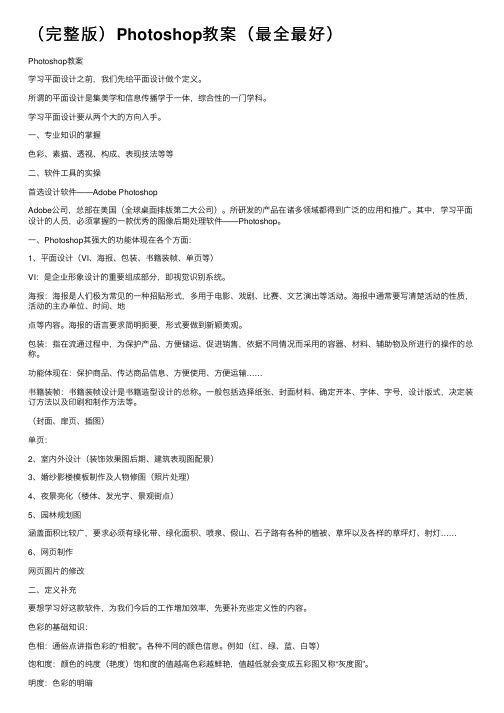
(完整版)Photoshop教案(最全最好)Photoshop教案学习平⾯设计之前,我们先给平⾯设计做个定义。
所谓的平⾯设计是集美学和信息传播学于⼀体,综合性的⼀门学科。
学习平⾯设计要从两个⼤的⽅向⼊⼿。
⼀、专业知识的掌握⾊彩、素描、透视、构成、表现技法等等⼆、软件⼯具的实操⾸选设计软件——Adobe PhotoshopAdobe公司,总部在美国(全球桌⾯排版第⼆⼤公司)。
所研发的产品在诸多领域都得到⼴泛的应⽤和推⼴。
其中,学习平⾯设计的⼈员,必须掌握的⼀款优秀的图像后期处理软件——Photoshop。
⼀、Photoshop其强⼤的功能体现在各个⽅⾯:1、平⾯设计(VI、海报、包装、书籍装帧、单页等)VI:是企业形象设计的重要组成部分,即视觉识别系统。
海报:海报是⼈们极为常见的⼀种招贴形式,多⽤于电影、戏剧、⽐赛、⽂艺演出等活动。
海报中通常要写清楚活动的性质,活动的主办单位、时间、地点等内容。
海报的语⾔要求简明扼要,形式要做到新颖美观。
包装:指在流通过程中,为保护产品、⽅便储运、促进销售,依据不同情况⽽采⽤的容器、材料、辅助物及所进⾏的操作的总称。
功能体现在:保护商品、传达商品信息、⽅便使⽤、⽅便运输……书籍装帧:书籍装帧设计是书籍造型设计的总称。
⼀般包括选择纸张、封⾯材料、确定开本、字体、字号,设计版式,决定装订⽅法以及印刷和制作⽅法等。
(封⾯、扉页、插图)单页:2、室内外设计(装饰效果图后期、建筑表现图配景)3、婚纱影楼模板制作及⼈物修图(照⽚处理)4、夜景亮化(楼体、发光字、景观街点)5、园林规划图涵盖⾯积⽐较⼴,要求必须有绿化带、绿化⾯积、喷泉、假⼭、⽯⼦路有各种的植被、草坪以及各样的草坪灯、射灯……6、⽹页制作⽹页图⽚的修改⼆、定义补充要想学习好这款软件,为我们今后的⼯作增加效率,先要补充些定义性的内容。
⾊彩的基础知识:⾊相:通俗点讲指⾊彩的“相貌”。
各种不同的颜⾊信息。
例如(红、绿、蓝、⽩等)饱和度:颜⾊的纯度(艳度)饱和度的值越⾼⾊彩越鲜艳,值越低就会变成五彩图⼜称“灰度图”。
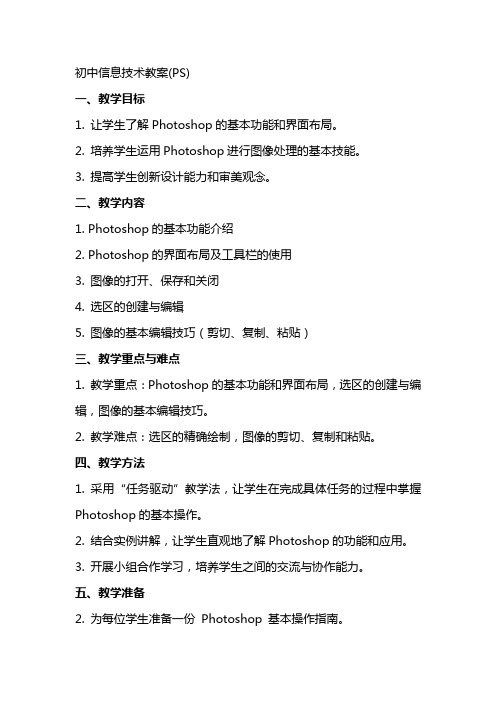
初中信息技术教案(PS)一、教学目标1. 让学生了解Photoshop的基本功能和界面布局。
2. 培养学生运用Photoshop进行图像处理的基本技能。
3. 提高学生创新设计能力和审美观念。
二、教学内容1. Photoshop的基本功能介绍2. Photoshop的界面布局及工具栏的使用3. 图像的打开、保存和关闭4. 选区的创建与编辑5. 图像的基本编辑技巧(剪切、复制、粘贴)三、教学重点与难点1. 教学重点:Photoshop的基本功能和界面布局,选区的创建与编辑,图像的基本编辑技巧。
2. 教学难点:选区的精确绘制,图像的剪切、复制和粘贴。
四、教学方法1. 采用“任务驱动”教学法,让学生在完成具体任务的过程中掌握Photoshop的基本操作。
2. 结合实例讲解,让学生直观地了解Photoshop的功能和应用。
3. 开展小组合作学习,培养学生之间的交流与协作能力。
五、教学准备2. 为每位学生准备一份Photoshop 基本操作指南。
3. 准备一些图像处理实例,用于讲解和练习。
六、教学过程1. 导入新课:通过展示一些精美的图片,引发学生对图像处理的兴趣,进而引入Photoshop的学习。
2. 讲解基本功能和界面布局:详细介绍Photoshop的基本功能和界面布局,让学生对软件有整体的认识。
3. 演示实例:讲解并演示如何使用Photoshop进行图像的打开、保存和关闭,选区的创建与编辑,图像的基本编辑技巧。
4. 学生练习:让学生根据教师的示范,独立完成一些基本的图像处理操作。
5. 总结与拓展:对本节课的内容进行总结,布置一些课后练习,鼓励学生自主创新。
七、课后作业1. 复习本节课所学内容,了解并尝试使用Photoshop的其他功能。
2. 完成一幅简单的图像处理作品,展示自己的学习成果。
八、评价方法1. 课堂表现:观察学生在课堂上的参与程度、提问回答等情况,给予相应的表现评价。
2. 课后作业:评价学生在课后作业中的完成质量,包括操作的准确性、创新设计等方面。

photoshop教案初中课时:2课时年级:初中教学目标:1. 让学生了解Photoshop软件的基本功能和用途。
2. 让学生掌握Photoshop的基本操作,如新建、打开、保存文件,以及选择、裁剪、调整图片大小等。
3. 培养学生运用Photoshop进行创意设计和图像处理的兴趣。
教学重点:1. Photoshop的基本功能和操作。
2. 图像处理的基本技巧。
教学难点:1. 熟练掌握Photoshop的操作。
2. 创意设计。
教学准备:1. 教师准备Photoshop软件。
2. 学生准备笔记本电脑或平板电脑。
教学过程:第一课时:一、导入(5分钟)1. 教师向学生介绍Photoshop软件的基本功能和用途,激发学生的学习兴趣。
2. 学生观看一些Photoshop创作的精彩作品,了解Photoshop的神奇魅力。
二、基本操作教学(20分钟)1. 教师演示如何新建、打开、保存文件。
2. 学生跟随教师操作,掌握新建、打开、保存文件的方法。
3. 教师演示如何选择、裁剪、调整图片大小。
4. 学生跟随教师操作,掌握选择、裁剪、调整图片大小的方法。
三、实践练习(15分钟)1. 学生利用Photoshop进行实践操作,尝试制作简单的图像处理作品。
2. 教师巡回指导,解答学生遇到的问题。
四、总结与展示(5分钟)1. 学生展示自己的作品,分享制作过程中的心得体会。
2. 教师对学生的作品进行评价,给予鼓励和指导。
第二课时:一、复习上节课的内容(5分钟)1. 教师通过提问方式检查学生对Photoshop基本操作的掌握情况。
2. 学生进行实际操作,巩固所学知识。
二、深入学习Photoshop(20分钟)1. 教师讲解Photoshop的更深入功能,如图层、滤镜、调整颜色等。
2. 学生跟随教师操作,掌握图层、滤镜、调整颜色等技巧。
三、实践练习(15分钟)1. 学生利用Photoshop进行实践操作,尝试制作更复杂的图像处理作品。

Photoshop电子教案第一章:Photoshop基础知识1.1 教学目标了解Photoshop的界面布局和基本功能学会使用Photoshop的基本工具掌握图像的基本操作1.2 教学内容Photoshop的界面布局工具箱的基本工具图像的基本操作图像的放大和缩小1.3 教学步骤打开Photoshop软件,介绍界面布局讲解工具箱的基本工具及其功能演示图像的基本操作学生实践操作1.4 课后作业学生自行练习图像的基本操作尝试使用工具箱中的工具第二章:选区和裁剪2.1 教学目标学会使用选区工具创建选区掌握选区的基本操作学会使用裁剪工具裁剪图像2.2 教学内容选区工具的介绍和使用选区的基本操作:移动、缩放、旋转、反选裁剪工具的介绍和使用2.3 教学步骤讲解选区工具的用法演示选区的基本操作介绍裁剪工具的使用方法学生实践操作2.4 课后作业学生自行练习使用选区工具创建选区尝试进行选区的基本操作使用裁剪工具裁剪图像第三章:图层的基本操作3.1 教学目标了解图层的概念和作用学会创建、隐藏、显示、删除图层掌握图层的移动、复制、粘贴、锁定等基本操作3.2 教学内容图层的概念和作用图层的创建、隐藏、显示、删除图层的移动、复制、粘贴、锁定等基本操作3.3 教学步骤讲解图层的概念和作用演示图层的创建、隐藏、显示、删除操作介绍图层的移动、复制、粘贴、锁定等基本操作学生实践操作3.4 课后作业学生自行练习创建、隐藏、显示、删除图层尝试进行图层的移动、复制、粘贴、锁定等基本操作第四章:色彩调整和图像修饰4.1 教学目标学会调整图像的色彩学会使用图层蒙版和调整图层掌握图像的修饰方法4.2 教学内容色彩调整工具的介绍和使用图层蒙版的创建和应用调整图层的使用方法图像修饰工具的介绍和使用4.3 教学步骤讲解色彩调整工具的用法演示图层蒙版的创建和应用介绍调整图层的使用方法讲解图像修饰工具的用法学生实践操作4.4 课后作业学生自行练习色彩调整工具的使用尝试创建图层蒙版并进行应用练习使用图像修饰工具进行图像修饰第五章:路径和形状5.1 教学目标学会使用路径工具创建路径掌握路径的基本操作学会使用形状工具创建形状5.2 教学内容路径工具的介绍和使用路径的基本操作:选择、移动、缩放、旋转、反转、描边形状工具的介绍和使用5.3 教学步骤讲解路径工具的用法演示路径的基本操作介绍形状工具的使用方法学生实践操作5.4 课后作业学生自行练习使用路径工具创建路径尝试进行路径的基本操作使用形状工具创建形状第六章:文字和滤镜6.1 教学目标学会在Photoshop中添加和编辑文字掌握文字图层的基本操作了解滤镜的作用和基本用法学会使用滤镜对图像进行特效处理6.2 教学内容文字工具的介绍和使用文字图层的基本操作:移动、复制、删除、调整大小滤镜的分类和基本用法常用滤镜特效的展示和应用6.3 教学步骤讲解文字工具的用法,添加和编辑文字演示文字图层的基本操作介绍滤镜的分类和基本用法展示常用滤镜特效并演示应用方法学生实践操作6.4 课后作业学生自行练习添加和编辑文字尝试进行文字图层的操作练习使用滤镜对图像进行特效处理第七章:矢量工具和切片7.1 教学目标学会使用矢量工具创建矢量图形掌握矢量图形的编辑和操作了解切片的作用和基本用法学会使用切片工具对图像进行切割7.2 教学内容矢量工具的介绍和使用:钢笔工具、自由套索工具、魔术棒工具矢量图形的编辑和操作:选择、移动、缩放、旋转、调整路径切片工具的介绍和使用切片的选择、命名、导出7.3 教学步骤讲解矢量工具的用法,创建矢量图形演示矢量图形的编辑和操作介绍切片工具的使用方法展示切片效果并演示导出操作学生实践操作7.4 课后作业学生自行练习使用矢量工具创建矢量图形尝试进行矢量图形的编辑和操作练习使用切片工具对图像进行切割并导出第八章:动作和批处理8.1 教学目标了解动作的概念和作用学会创建、播放、编辑动作掌握批处理的基本用法学会使用批处理自动化处理图像8.2 教学内容动作的概念和作用动作面板的介绍和使用创建、播放、编辑动作的方法批处理的概念和基本用法批处理面板的介绍和使用8.3 教学步骤讲解动作的概念和作用演示动作面板的使用方法介绍创建、播放、编辑动作的步骤讲解批处理的概念和基本用法展示批处理效果并演示操作方法学生实践操作8.4 课后作业学生自行练习创建、播放、编辑动作尝试使用动作面板进行动作操作练习使用批处理自动化处理图像第九章:综合实例演练9.1 教学目标学会运用所学知识解决实际问题培养学生的实际操作能力和创新思维了解图像处理在实际应用中的重要性9.2 教学内容针对不同主题和需求进行图像处理实例演练分析实际问题,选择合适的工具和技巧进行解决培养学生的创新思维和实际操作能力9.3 教学步骤展示实例图像和需求分析实际问题,选择合适的工具和技巧进行解决演示操作步骤和技巧学生实践操作,进行实际演练学生展示自己的作品,进行评价和交流9.4 课后作业学生自行练习综合实例,运用所学知识解决实际问题尝试创新,创作具有个人特色的图像处理作品10.1 教学目标展示学生的作品,提升自信心和成就感培养学生之间的交流和合作能力10.2 教学内容学生作品的展示和评价交流学习心得和经验10.3 教学步骤学生展示自己的作品,进行评价和交流分享学习心得和经验,进行互动和讨论10.4 课后作业持续创作作品,提升自己的技能水平积极参与交流和合作,共同进步重点和难点解析重点环节1:选区和裁剪选区工具的精准使用,包括魔术棒、套索等工具的选择和运用。

中职讲课ps教案大全教案主题:中职讲课PS教案大全教学目标:1. 了解Photoshop(PS)的基本功能和操作方法。
2. 掌握一些基础的图片编辑技巧和设计理念。
3. 培养学生对图像处理和设计的兴趣和能力。
教学重点:1. Photoshop的基本功能和操作方法。
2. 图片编辑和设计的基础技巧。
教学难点:1. 运用Photoshop进行实际图片处理和设计。
2. 培养学生的创造力和审美能力。
教学准备:1. 电脑设备及Photoshop软件。
2. 示例图片和展示设备(投影仪等)。
3. 学生练习使用Photoshop的电脑设备。
教学过程:一、导入(5分钟)1. 引入教学主题,解释学习Photoshop的重要性和实际应用。
2. 引发学生兴趣,提问是否有了解和使用过Photoshop的经验。
二、知识讲解(20分钟)1. 介绍Photoshop的基本功能,如选择工具、画笔工具、图层概念等。
2. 演示操作Photoshop的基本步骤和技巧。
3. 讲解图片编辑和设计的基本原则和常用效果。
三、示范与练习(30分钟)1. 示范如何使用Photoshop进行简单的图片编辑,如调整亮度、对比度和色彩等。
2. 让学生跟随示范进行练习,对提供的示例图片进行基本的编辑和设计。
3. 教师巡视指导,及时纠正学生操作中的错误和困惑。
四、创作任务(20分钟)1. 提供一些创作课题和要求,如设计一张海报、制作个人名片等。
2. 学生自由创作,运用所学的Photoshop技巧和知识进行设计和编辑。
3. 学生展示自己的作品,互相欣赏和交流,教师提供评价和建议。
五、总结与延伸(10分钟)1. 教师总结今天的课程内容和学生的表现,强调Photoshop的实际应用和巨大潜力。
2. 鼓励学生继续探索和学习Photoshop,拓展自己的技能和创造力。
3. 提供一些延伸资源和学习材料,如在线教程、相关书籍和设计比赛等。
教学反思:本节课通过结合理论讲解和实践操作的方式,使学生初步掌握了Photoshop的基础功能和操作方法,培养了他们对图像处理和设计的兴趣和能力。


初中信息技术教案(PS)教学目标:1. 了解Photoshop的基本功能和用途。
2. 学会使用Photoshop进行简单的图像编辑和处理。
3. 培养学生的创新意识和审美能力。
教学内容:第一章:Photoshop基础知识1.1 Photoshop的基本功能1.2 Photoshop的界面布局1.3 图像的基本概念第二章:图像的选择与编辑2.1 选择工具的使用2.2 裁剪和切片工具的使用2.3 图像的变换和修饰第三章:色彩调整与修饰3.1 色彩调整的基本方法3.2 色彩填充与渐变3.3 图像的修饰与润色第四章:图层与蒙版4.1 图层的基本概念与操作4.2 图层蒙版的使用4.3 调整图层样式第五章:路径与矢量图形5.1 路径的基本概念与操作5.2 矢量图形的设计与编辑5.3 路径与矢量图形的应用教学过程:第一章:Photoshop基础知识1.1 教师展示Photoshop的基本功能和用途,让学生对软件有一个整体的认识。
1.2 学生跟随教师操作,学习Photoshop的界面布局和基本操作。
1.3 学生通过练习,掌握图像的基本概念。
第二章:图像的选择与编辑2.1 教师讲解选择工具的使用方法,学生跟随操作。
2.2 教师演示裁剪和切片工具的使用,学生进行实践。
2.3 学生利用选择工具和裁剪工具进行图像的变换和修饰。
第三章:色彩调整与修饰3.1 教师讲解色彩调整的基本方法,学生跟随操作。
3.2 学生学习色彩填充与渐变的使用,并进行实际操作。
3.3 学生通过练习,掌握图像的修饰与润色技巧。
第四章:图层与蒙版4.1 教师讲解图层的基本概念与操作,学生跟随操作。
4.2 学生学习图层蒙版的使用,并进行实际操作。
4.3 学生调整图层样式,创作出具有个性的作品。
第五章:路径与矢量图形5.1 教师讲解路径的基本概念与操作,学生跟随操作。
5.2 学生学习矢量图形的设计与编辑,并进行实际操作。
5.3 学生利用路径与矢量图形创作出有趣的图像作品。